具体步骤:
①启动PowerPoint2010,我们先调出参考线,单击菜单栏--“开始”--...
视图——网格和参考线,在出现的那个界面除了第一个打钩的不删除其他的都去掉选择。
具体步骤:
①启动PowerPoint2010,我们先调出参考线,单击菜单栏--“开始”--“排列”--“对齐”--“网格设置”选项。

②弹出网格线和参考线对话框,勾选“屏幕上显示绘图参考线”选项,单击确定。
如何把Powerpoint 2010直接转PPT为视频文件
如何把Powerpoint 2010直接转PPT为视频文件 以前,我们想要把PPT演示文稿转成视频文件,可能会找一些特殊的格式转换软件或者屏幕录像软件,其实,Powerpoint 2010版本自身就提供了将PPT演示文稿转换成Windows Media视频文件(.wmv文件)的功能,下面我们一起来看看具体怎样实现。 随着Office版本的更新,Powerpoint软件支持的“另存为”文件类型也逐渐增多,我们先通过下面的比较图看看Powerpoint 2003/2007/2010版本支持的“另存文件”类型和
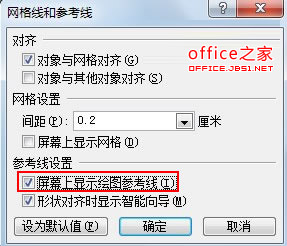
③参考线显示出来了,下面,我们插入几个形状试试,单击绘图选项,里面有多种图形可供我们选择。
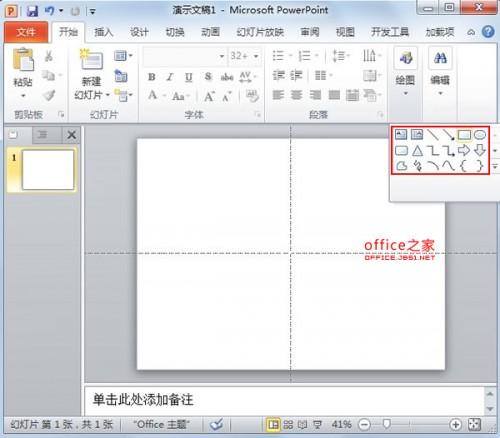
④随便画出一个图形,摆放到参考线附近,如下图所示,按住Ctrl键拖动图形即可快速复制出来。
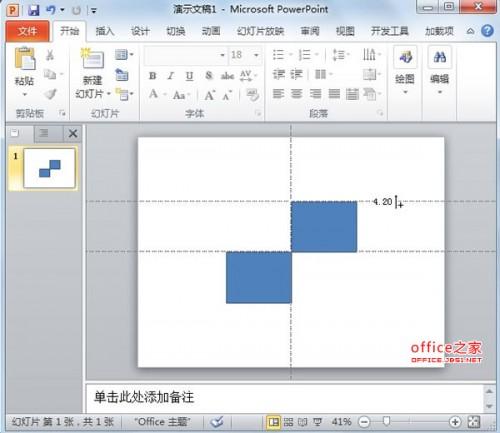
⑤通过横竖参考线,我们可以将图形进行对齐,按住Shift Ctrl键,可以拖动参考线的位置,拖动时会显示移动距离,便于我们调整。
,办公群:185219299
如何在PowerPoint2007中插入Flash动画
如何在PowerPoint2007中插入Flash动画 Office 2007新的用户界面让我们耳目一新,从此我们拥有了一个简洁而整齐的工作区。不过,全新的界面改变也让许多老用户不知所措,许多惯用的操作都不知该如何执行了,今天我们讲的就是如何在PowerPoint 2007中插入Flash动画。 在PowerPoint中插入Flash动画的方法并不稀奇,我们惯用的就是通过“控件工具箱”插入控件的方法来调用,那么问题是PowerPoint 2007的“控件工具箱”在那里呢? 一、开启“开发工具”选项卡 默认


